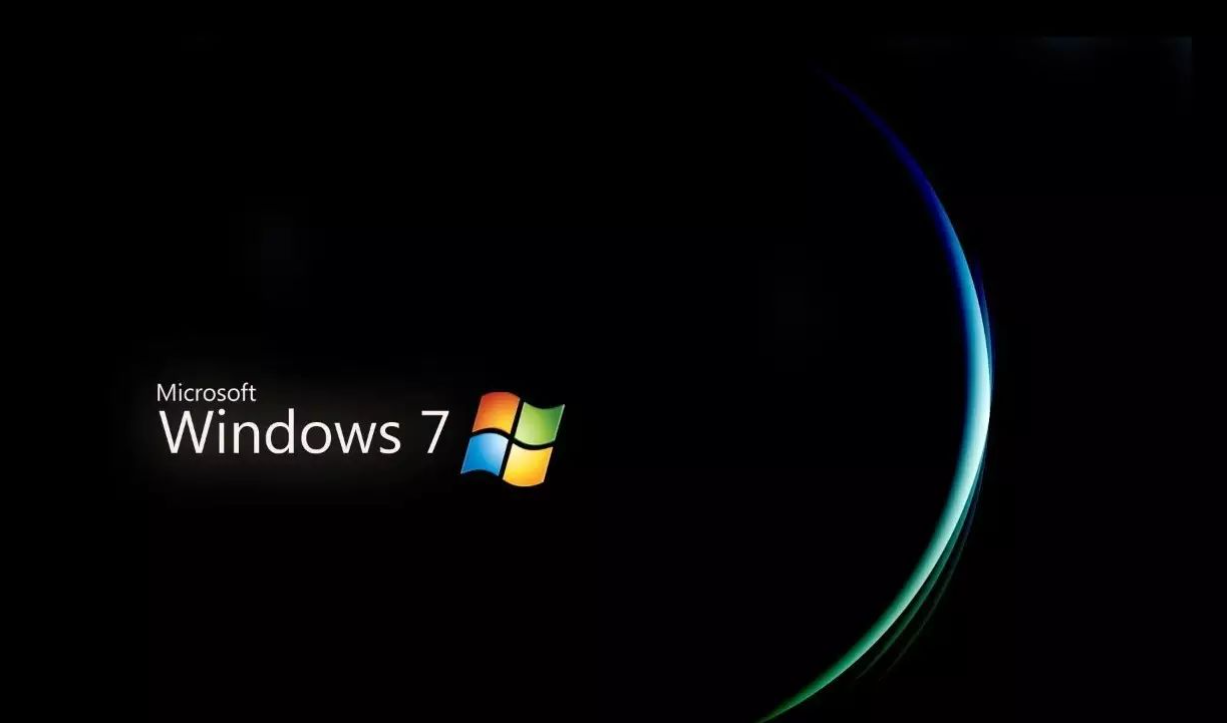20、截图工具。其实Vista里就已经有了,Windows 7里基本没什么变化。
21、演示模式。按下快捷键Win+P(Win就是键盘左下角那个画着开始菜单图标的),即可位笔记本和投影仪选择合适的演示模式,包括仅计算机、复制、扩展、仅投影仪,不用再专门针对某种设备单独设置了。
22、扫除凌乱。按下Win+Home,除当前窗口外全部最小化,可以集中处理当前任务了。
23、轻松晋级管理员。按住Ctrl+Shift再点击任务栏上锁定的按钮,就能以管理员权限启动响应程序了。
24、快速安装。还在刻录光盘、使用光驱进行系统安装,或者复杂的硬盘安装,尝试一下U盘安装吧,又方便又快。当然需要主板支持U盘启动。
25、一键刻录。点一下,最多两下,即可将使用CD或DVD刻录机来刻录ISO镜像。
26、还原点预览。很多人都关闭了系统还原,或者为了节省硬盘空间,或者有其他更强大的工具。在Windows 7里,还原之前可以先预览那些文件夹、文件会受某个还原点的影响,从而避免意外损失。
27、同步时区。其实Vista里就有了,可以增加一两个附加时钟,显示世界其他时区的当前日期和时间。
28、用户帐户控制(UAC)。Vista里备受争议的新功能,如今更加灵活,分成了四个不同等级。
29、RoboCopy。微软提供的一个强大的命令行复制程序,现已支持多线程,命令参数/MT。
30、远程桌面控制台。Windows 7 RSAT(远程服务器管理工具)本身没有基于控制台的远程桌面工具。如果你需要从Windows 7工作站远程管理大量服务器,可以从mremote.org下载mRemote,它包含了诸多远程控制程序,比如ICA、RDP、VNC、SSH、 rlogin等,所有主机名都显示在一个标准的控制树里,而且可以分成不同文件夹,或者按字母排序,或者给每个链接分配不同的登陆帐户和密码。
31、多显示器。这个其实没什么好说的。
32、Windows PowerShell脚本。Windows 7带了一个交互式编辑器,可以随时尝试Cmdlets并测试功能。
33、拖拽通知图标。重新组织后的通知区域(俗称托盘区)只会显示少量图标,其他都放置在一个隐藏窗口内,需要的话可以拖拽出来,并整理顺序。
34、将非索引共享文件夹加入库中。如果要在非索引服务器上增加UNC路径,可以为此路径创建符号链接,然后加入库,比如mklink HomeFolder //ServerName/Homefolder。
35、简化克隆系统设置。略
36、AeroSnap。配合Win键,按左、右箭头可将当前窗口吸附在屏幕左、右边缘并占据半个屏幕,按上箭头可将当前窗口最大化。
37、任务栏快捷方式。还是配合Win键,以及任务栏锁定程序的顺序数字,即可快速启动,比如IE是任务栏上的左起第三个按钮(不包括开始按钮),按下Win+3即可启动IE浏览器。
38、管理凭证。新的凭证管理器。从XP、Vista里的网络密码管理升级而来,将网站用户名、密码保存在Windows Vault里,可管理可备份可还原。
39、事件触发。在事件查看器里选择一个事件,并在右侧操作面板里选择“将任务栏附加到此事件...命令,根据向导完成后,再出现该事件就会触发相应操作,比如启动程序、发送邮件、显示信息等等,对问题诊断很有用。
40、InPrivate隐私浏览。IE8浏览器的新功能,公共场所冲浪不留痕。
41、Windows Live。此前系统中自带的很多程序都不见了,比如Windows Mail、Movie Maker,如有需要可以去live.com网站下载Live Essentials,包括Windows Live Messenger/Mail/Writer/Photo Gallery/Movie Maker/Family Safety等诸多程序。
42、移除程序。Windows的捆绑策略招致了很多批评,为此Vista增加了打开或关闭Windows功能, Windows 7又增加了更多条目,甚至包括IE。当然,这样也只是隐藏起来而已,并非彻底卸载。
43、Windows体验指数(WEI)。根据Windows系统评定工具(WinSAT)决定处理器、内存、桌面图形、游戏图形、主硬盘五大部分的性能等级,最高分7.9(Vista里是5.9分)。
44、进程分析。异常强大的资源监视器,远胜Vista上的那个,可以完全抛弃任何第三方此类工具了。
45、创建虚拟世界。磁盘管理里增加了虚拟功能,能够创建或者附加VHD,从而直接在图形界面里创建或者加载虚拟一个涅磐,甚至能够启动一个Windows7 VHD。
46、加密U盘。得益于新增的BitLocker To Go,可以使用密码或者存储在智能卡上的数字证书轻松加密U盘、移动硬盘上的数据。
标签: